
Use Contexto > Tamaño +10% para aumentar el tamaño de los objetos seleccionados en incrementos del 10%.

Use Contexto > Tamaño -10% para disminuir el tamaño de los objetos seleccionados en incrementos del 10%.
Antes de empezar a trabajar con las imágenes de diseño, normalmente usted las dimensionará para su propósito. Use las configuraciones de Anchura y Altura en la barra Contexto para establecer el tamaño de la imagen – ya sea en una dimensión exacta o como un porcentaje del tamaño actual. Use el alternador de bloqueo para mantener una graduación de tamaño proporcional.

Alternativamente, use los botones de tamaño para cambiarlo en incrementos del 10%.
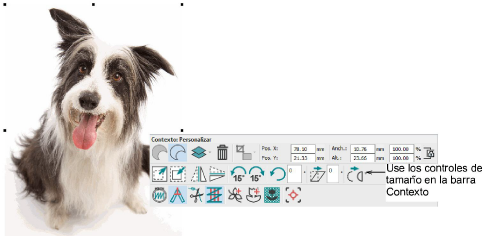
Advertencia: Limite el redimensionamiento en Hatch Embroidery para retener tanta información de la imagen como sea posible. Si la imagen de demasiado grande para el propóstio planeado, redimensiónela y muestréela de nuevo en cualquier aplicación de gráficos CorelDRAW® u otra aplicación externa antes de aplicar técnicas de digitalización automática. Esto producirá generalmente un mejor resultado.